“Tenho procurado um software de gravação de webcam app para meus vídeos tutoriais, mas não consigo identificar qual é o melhor para usar. Espero que alguém possa me ajudar aqui.”
Procurar uma ferramenta confiável que tenha o poder de gravar webcams seria um desafio para alguns, especialmente aqueles que não têm inclinação para tecnologia. Há muitas coisas a serem observadas antes de escolher um aplicativo para instalar no seu dispositivo, pois você pode ver várias opções na web. Se, como mencionado, você também tem interesse em fazer vídeos tutoriais ou guias ou talvez apresentações, sua escolha no que diz respeito ao gravador de webcam a ser utilizado será muito importante. Criamos este artigo para compartilhar com você uma lista que você pode consultar. Continue lendo para saber mais.
Conteúdo: Parte 1. O OBS pode gravar minha webcam?Parte 2. Qual é o melhor software de gravador de webcam?Parte 3. Software gratuito de gravação de webcam para Windows 10Perguntas frequentes sobre o software gravador de webcam
Parte 1. O OBS pode gravar minha webcam?
Você já ouviu falar do OBS Studio? É uma ferramenta gratuita de código aberto que funciona bem em computadores. Se você está se perguntando se é um software de gravação de webcam, você está certo! Ele tem o poder de gravar a webcam de alguém, além de gravar sua tela.
Veja como você pode gravar através dele.
- Certifique-se de adicionar sua webcam como fonte no aplicativo OBS Studio. Em “Configurações”, procure “Fontes” e toque no ícone “+” para adicionar uma nova fonte. Pressione “Criar novo” e coloque um nome para o seu dispositivo de webcam.
- Selecione a pasta de saída a seguir. Vá ao menu “Saída” e procure “Caminho de Gravação”.
- Clique no botão “Iniciar Gravação” para iniciar o processo de gravação.

Parte 2. Qual é o melhor software de gravador de webcam?
Ferramentas gratuitas como o OBS Studio são benéficas e devem ser consideradas, visto que não é necessário pagar nenhuma taxa para usar suas funções. No entanto, o usuário deve estar ciente de que existem limitações que podem ser encontradas durante o uso. Para evitar isso, contar com o melhor software de gravação de webcam será a chave. Entre os diversos aplicativos profissionais de gravação de tela, poderíamos dizer que o Gravador de tela iMyMac é o melhor. O que nos faz dizer isso?
Sendo um excelente gravador de tela que tem o poder de capture uma webcam sem atraso e o tipo de áudio desejado é o principal recurso do iMyMac Screen Recorder. Ao gravar, pode-se selecionar com flexibilidade a janela de gravação desejada, bem como o tipo de som a ser capturado, já que o microfone e o som do sistema podem ser gravados, se desejado. Com resolução de até 1080P, certamente você terá arquivos gravados em alta qualidade.

Carregado com funções de edição, pode-se utilizar os menus para aprimorar ainda mais seus vídeos gravados – corrigir seções superexpostas ou escuras e clipes tremidos, adicionar efeitos, ajustar o contraste e o brilho, etc. também facilmente acessível em caso de necessidade. Pausar e reiniciar também deve ser fácil. Ferramentas de anotação em tempo real também podem ser utilizadas conforme necessário. Com a interface simples do aplicativo, os usuários iniciantes não acharão difícil navegar, pois este aplicativo é muito prático.
Então, como você pode finalmente usar este software de gravação de webcam?
Obtenha uma avaliação gratuita agora! Mac normal Mac da série M Obtenha uma avaliação gratuita agora!
- Instale o aplicativo primeiro no seu computador e depois inicie-o. Vá para a interface principal para selecionar “Webcam Recorder".
- Se a webcam não abrir automaticamente, pressione “Verificar novamente”.
- Modifique as configurações de áudio e decida o tipo de áudio a ser gravado – som do microfone, som do sistema, ambos ou nenhum.
- A gravação da tela e da webcam começará no momento em que “Iniciar gravação”O menu é clicado.
- Assim que a gravação for concluída, basta pressionar o botão vermelho “Parar Gravação" botão. Você deve conseguir salvar a gravação em seu computador.
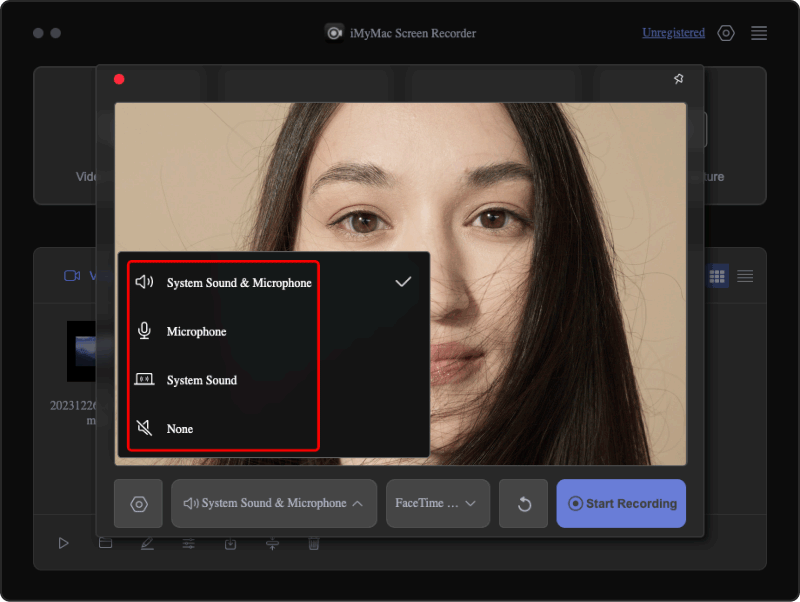
Parte 3. Software gratuito de gravação de webcam para Windows 10
Na verdade, usar aplicativos de software profissionais como os mencionados anteriormente seria sempre o melhor em todos os casos. No entanto, você ainda pode querer aprender sobre algumas outras opções gratuitas se for um usuário do Windows 10. Temos alguns programas de software de gravação de webcam listados nesta seção para sua referência.
Screencapture.com
Um gravador de tela online que pode ser usado em quase todos os navegadores é “Screencapture.com”. É simples e gratuito. Se você não gosta de instalar aplicativos, usar isso seria uma boa escolha. Você também pode capturar áudio, se desejar. Além disso, você certamente ficará encantado em saber que possui recursos de segurança.
Gravador de câmera
Você também pode querer experimentar o Cam Recorder. Ele pode capturar webcam de até 1080P e ainda possui recursos que podem proteger sua privacidade. Além disso, possui funções de edição e permite fácil upload para o YouTube. Acontece que você encontrará alguns recursos limitados ao usar este aplicativo.
Screencastify
Outra ferramenta gratuita de software de gravação de webcam que você pode usar em seu PC com Windows 10 é o Sceencastify. Isto é um extensão do Chrome que está sendo atualizado regularmente. Você pode capturar sua tela e webcam ao mesmo tempo com isso. Funções básicas de edição, como aparar, recortar, mesclar, etc., também estão disponíveis. É muito simples de usar e pode ser executado offline. Só que há uma limitação de tempo ao usar isso. Além disso, alguns usuários relataram falhas antes ao usá-lo.
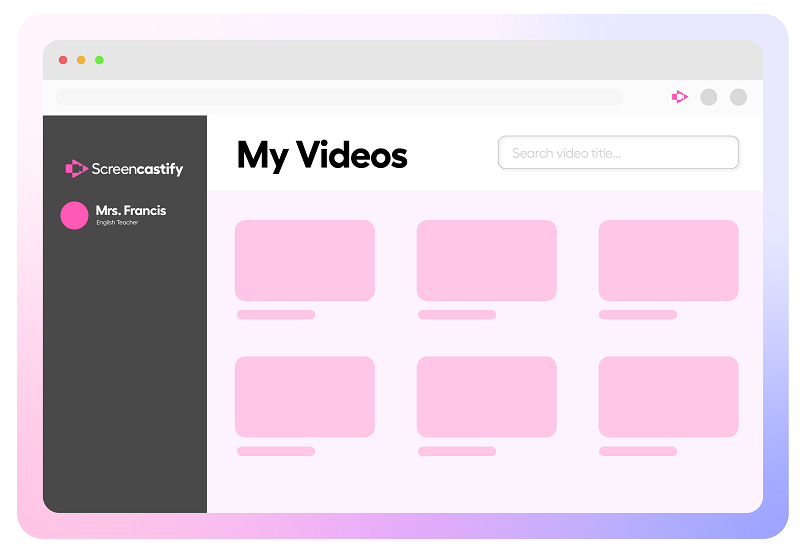
Perguntas frequentes sobre o software gravador de webcam
- É ilegal gravar modelos de webcam?
Não deveria ser ilegal gravar modelos de webcam, desde que as gravações não sejam usadas para fins comerciais.
- O Mac tem gravador de webcam?
Sim! O QuickTime Player, que é uma ferramenta integrada em computadores Mac, pode ser utilizado ao gravar a tela e a webcam. É gratuito e fácil de usar. No entanto, algumas limitações podem ser encontradas ao usá-lo. Assim, o mais recomendado seria gravar usando aplicativos de software profissionais como o iMyMac Screen Recorder.
- Quanto tempo uma webcam pode gravar?
Você não precisa se preocupar com o tempo que sua webcam pode levar durante a gravação. Ele pode gravar pelo tempo que você quiser, desde que o computador esteja ligado ou ligado.



